Remediați căutarea care nu funcționează în Windows 10
Publicat: 2017-07-15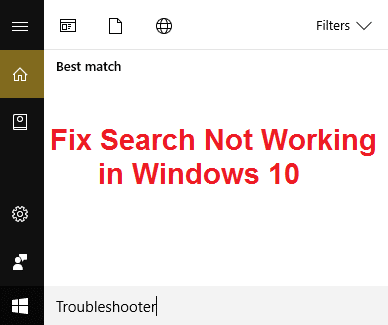
Dacă vă confruntați cu această problemă în care căutați un anumit program sau setări și rezultatele căutării nu returnează nimic, vă aflați la locul potrivit, deoarece astăzi vom discuta cum să remediați problemele de căutare care nu funcționează în Windows 10. De exemplu, problema este când tastați, spuneți Explorer în căutare și nici măcar nu s-ar completa automat, cu atât mai puțin să căutați rezultatul. Nici măcar nu puteți căuta majoritatea aplicațiilor de bază în Windows 10, cum ar fi Calculator sau Microsoft Word.
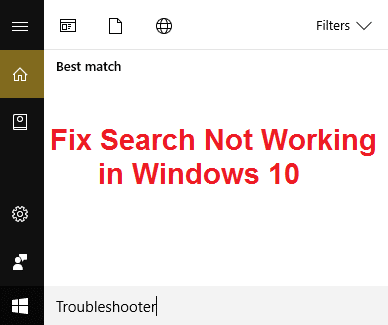
Utilizatorii raportează că atunci când introduceți ceva pentru a căuta, ei văd doar animația de căutare, dar nu apare niciun rezultat. Ar fi trei puncte în mișcare care indică faptul că căutarea funcționează, dar chiar dacă l-ai lăsa să ruleze timp de 30 de minute, nu ar apărea niciun rezultat și tot efortul tău va fi în zadar.

Problema principală pare să fie problema indexării căutării, deoarece problema de căutare nu poate funcționa. Uneori, majoritatea lucrurilor de bază, cum ar fi serviciile de căutare Windows, ar putea să nu ruleze, ceea ce creează toate problemele cu funcțiile de căutare Windows. Oricum, fără a pierde timp, să vedem cum să remediați de fapt căutarea care nu funcționează în Windows 10 cu ghidul de depanare enumerat mai jos.
Cuprins
- Remediați căutarea care nu funcționează în Windows 10
- Metoda 1: Încheiați procesul lui Cortana
- Metoda 2: Reporniți Windows Explorer
- Metoda 3: Reporniți serviciul de căutare Windows
- Metoda 4: Rulați instrumentul de depanare de căutare și indexare
- Metoda 5: Rulați instrumentul de depanare a meniului Start din Windows 10
- Metoda 6: Căutați conținutul fișierelor dvs
- Metoda 7: Reconstruiți indexul de căutare Windows
- Metoda 8: reînregistrați Cortana
- Metoda 9: Remedierea registrului
- Metoda 10: Măriți dimensiunea fișierului de paginare
Remediați căutarea care nu funcționează în Windows 10
Asigurați-vă că ați creat un punct de restaurare în cazul în care ceva nu merge bine.
Înainte de a încerca orice metodă avansată enumerată mai jos, se recomandă să faceți o repornire simplă care ar putea rezolva această problemă, dar dacă nu vă ajută, continuați.
Metoda 1: Încheiați procesul lui Cortana
1. Apăsați Ctrl + Shift + Esc împreună pentru a deschide Task Manager.
2. Găsiți Cortana în listă, apoi faceți clic dreapta pe ea și selectați End Task.
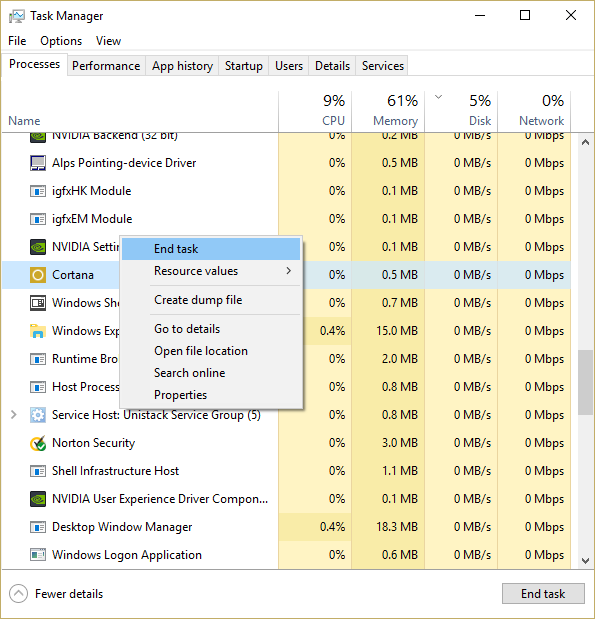
3. Acest lucru ar reporni Cortana, care ar trebui să rezolve problema de căutare, care nu funcționează, dar dacă tot rămâneți blocat, continuați cu următoarea metodă.
Metoda 2: Reporniți Windows Explorer
1. Apăsați simultan tastele Ctrl + Shift + Esc pentru a lansa Managerul de activități.
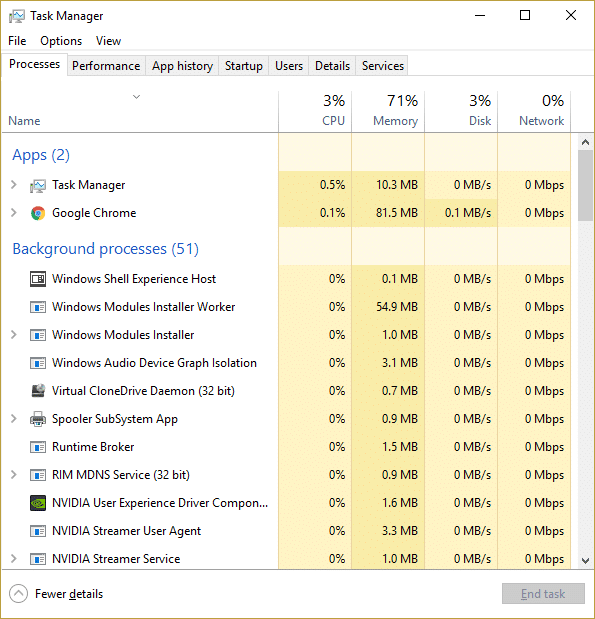
2. Găsiți explorer.exe în listă, apoi faceți clic dreapta pe el și selectați End Task.
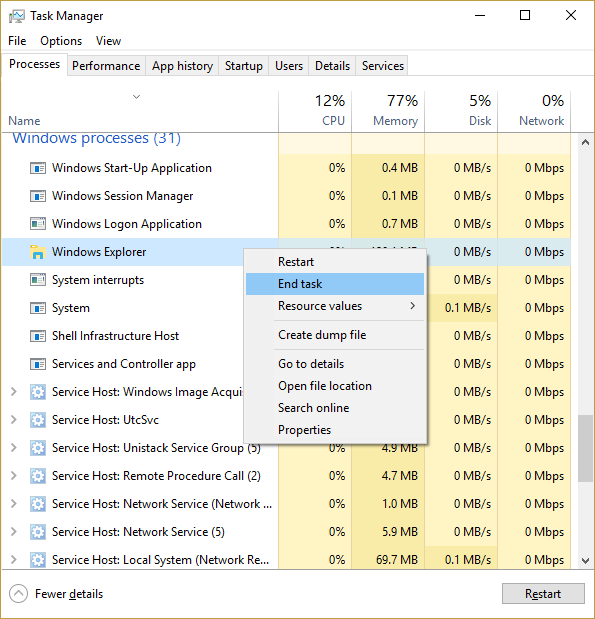
3. Acum, acest lucru va închide Explorer și pentru a-l rula din nou, faceți clic pe File > Run new task.
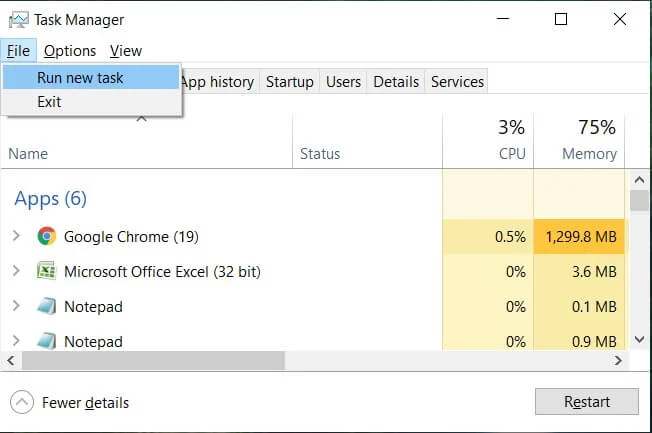
4. Tastați explorer.exe și apăsați OK pentru a reporni Explorer.
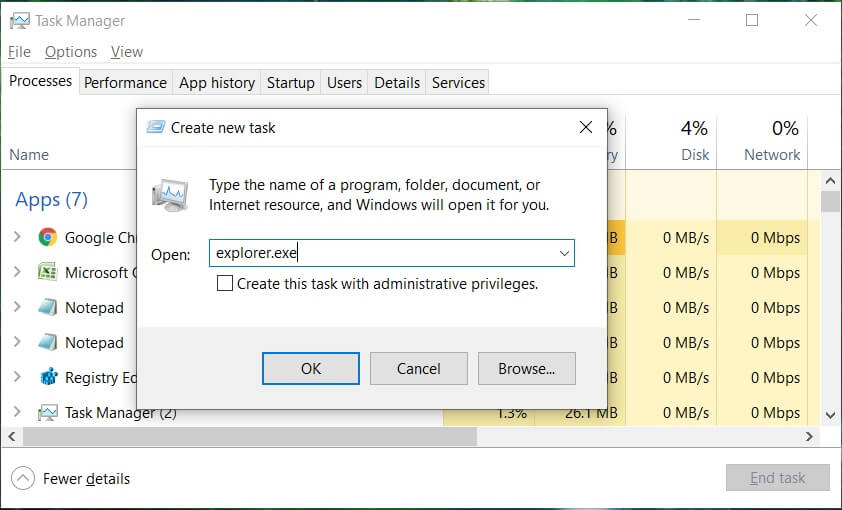
5. Ieșiți din Task Manager și ar trebui să puteți remedia problema de căutare care nu funcționează, dacă nu, atunci continuați cu următoarea metodă.
Metoda 3: Reporniți serviciul de căutare Windows
1. Apăsați tasta Windows + R, apoi tastați services.msc și apăsați Enter.
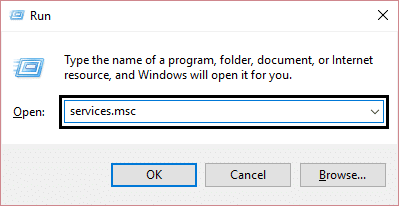
2. Găsiți serviciul de căutare Windows, apoi faceți clic dreapta pe el și selectați Proprietăți.
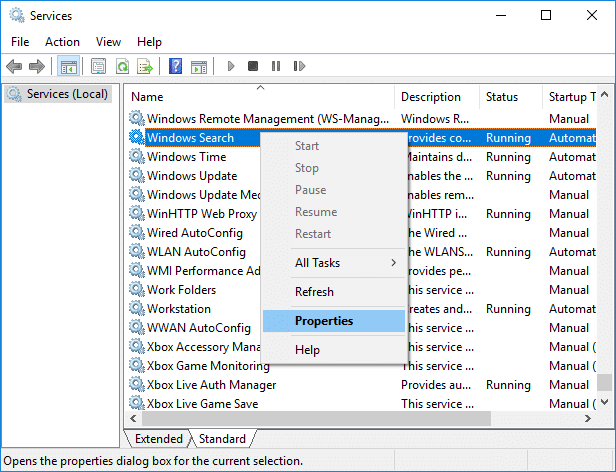
3. Asigurați-vă că setați tipul de pornire la Automat și faceți clic pe Executare dacă serviciul nu rulează.
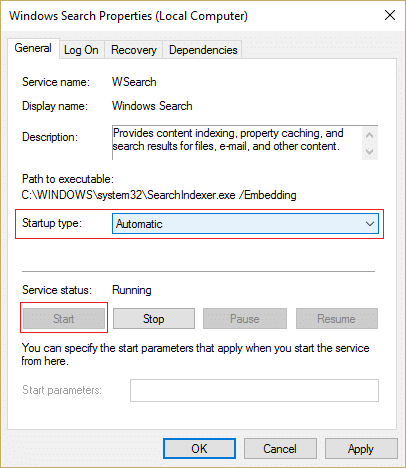
4. Faceți clic pe Aplicare, urmat de OK.
5. Reporniți computerul pentru a salva modificările.
Metoda 4: Rulați instrumentul de depanare de căutare și indexare
1. Apăsați tasta Windows + X și faceți clic pe Panou de control.
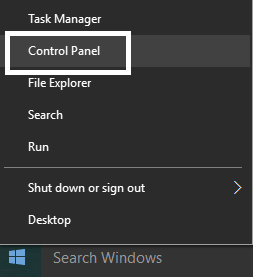
2. Căutați Troubleshoot și faceți clic pe Troubleshooting.
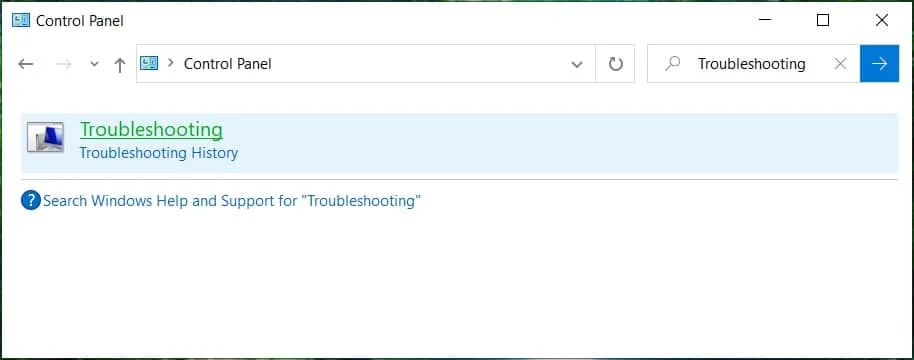
3. Apoi, faceți clic pe View all în panoul din stânga.
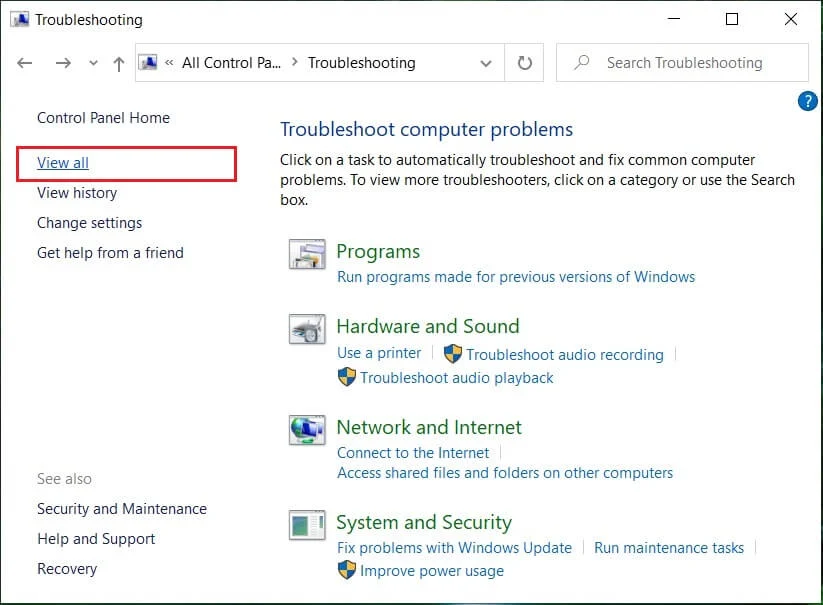
4. Faceți clic și rulați Instrumentul de depanare pentru căutare și indexare.
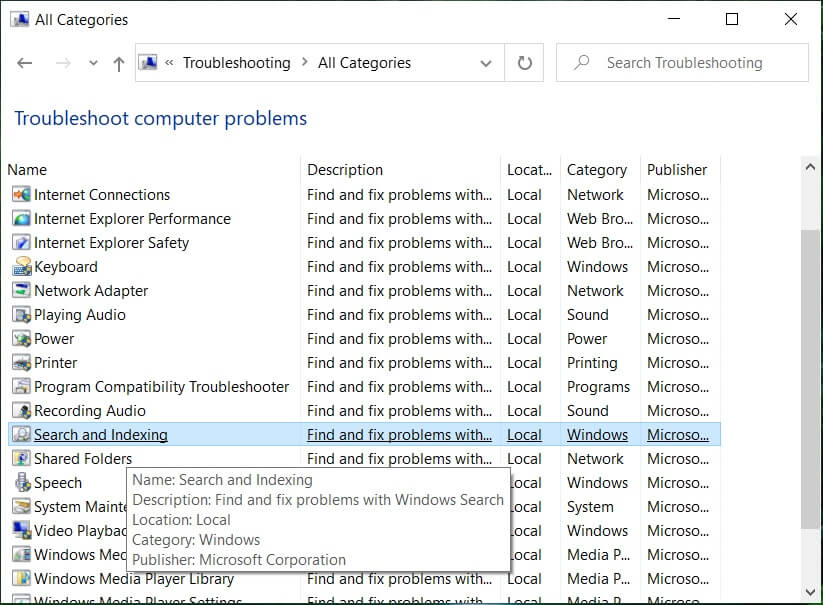
5. Selectați Fișierele nu apar în rezultatele căutării și apoi faceți clic pe Următorul.
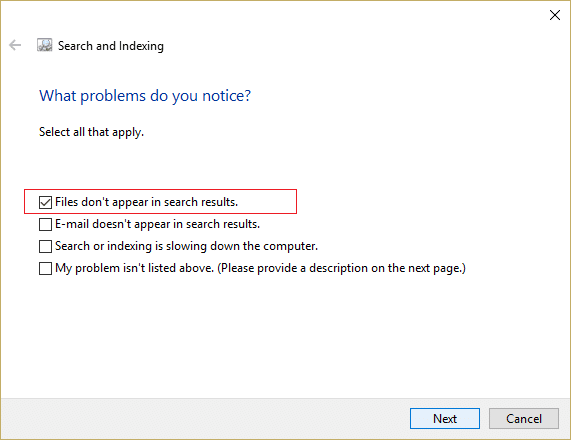
5. Instrumentul de depanare de mai sus poate remedia rezultatele căutării care nu se pot face clic în Windows 10.
Metoda 5: Rulați instrumentul de depanare a meniului Start din Windows 10
Microsoft a lansat programul oficial de depanare a meniului Start pentru Windows 10, care promite să rezolve diverse probleme legate de acesta, inclusiv căutarea sau indexarea.
1. Descărcați și rulați Instrumentul de depanare a meniului Start.
2. Faceți dublu clic pe fișierul descărcat și apoi faceți clic pe Următorul.
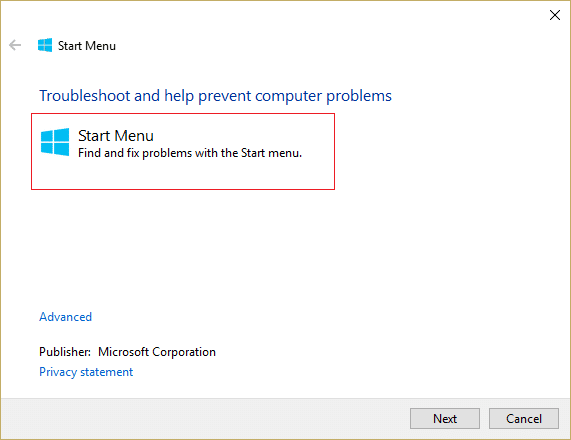

3. Lăsați-l să găsească și să remedieze automat căutarea care nu funcționează în Windows 10.
Metoda 6: Căutați conținutul fișierelor dvs
1. Apăsați tasta Windows + E pentru a deschide File Explorer, apoi faceți clic pe Vizualizare și selectați Opțiuni.
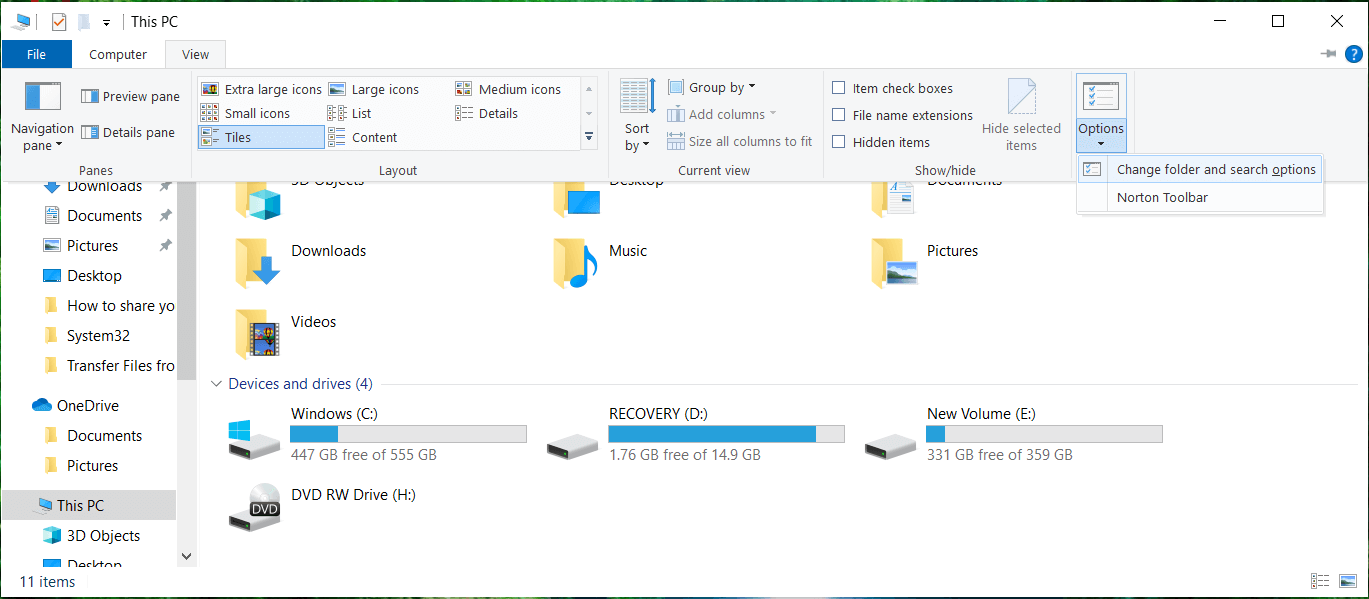
2. Comutați la fila Căutare și bifați „ Always Search File Names and Contents ” sub Când căutați locații neindexate.
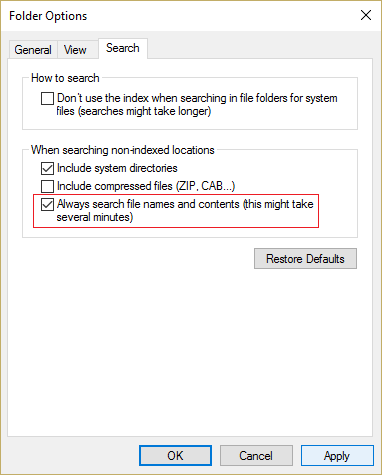
3. Faceți clic pe Aplicare, urmat de OK .
4. Reporniți computerul pentru a salva modificările.
Metoda 7: Reconstruiți indexul de căutare Windows
1. Apăsați tasta Windows + X apoi selectați Panou de control.
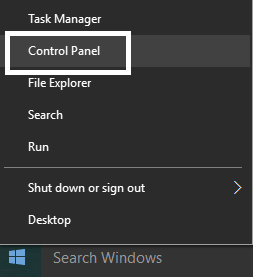
2. Introduceți index în căutarea Panoului de control și faceți clic pe Opțiuni de indexare.
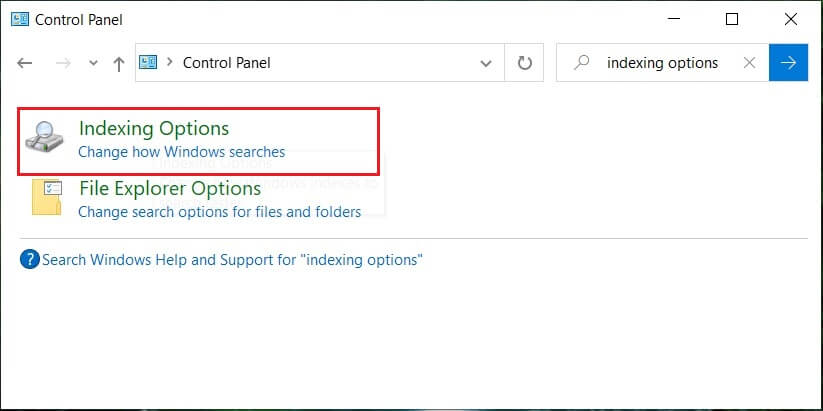
3. Dacă nu îl puteți căuta, deschideți panoul de control și selectați Pictograme mici din meniul drop-down Vizualizare după.
4. Acum veți avea opțiunea de indexare , faceți clic pe ea pentru a deschide setările.
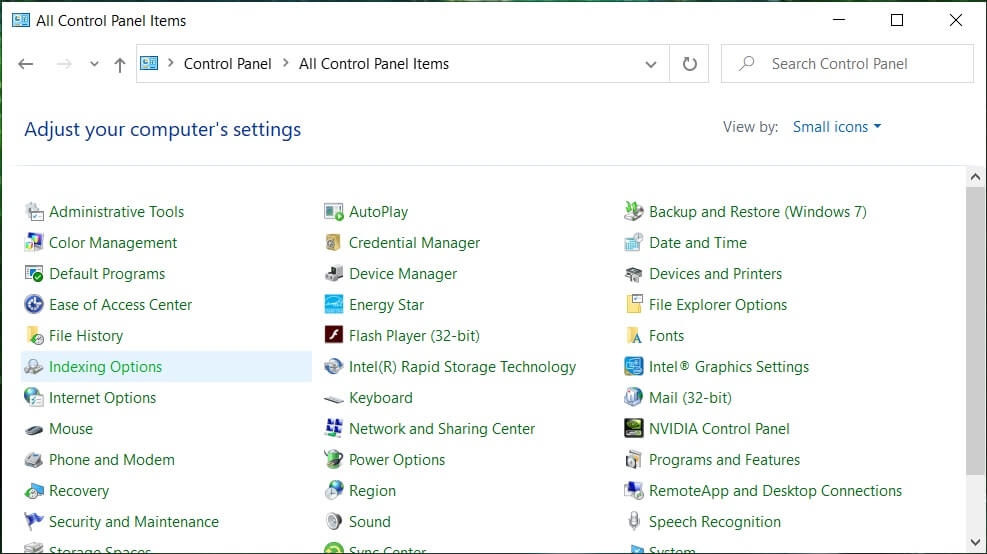
5. Faceți clic pe butonul Avansat din partea de jos a ferestrei Opțiuni de indexare.
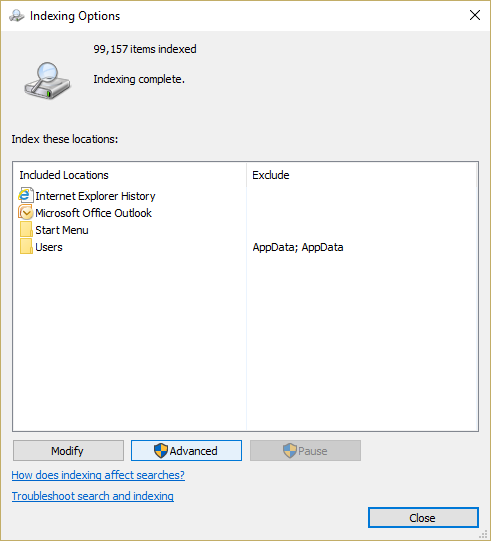
6. Comutați la fila Tipuri de fișiere și bifați „ Index Properties and File Contents ” sub Cum ar trebui să fie indexat acest fișier.

7. Apoi faceți clic pe OK și deschideți din nou fereastra Opțiuni avansate.
8. Apoi, în fila Setări index și faceți clic pe Reconstruire sub Depanare.
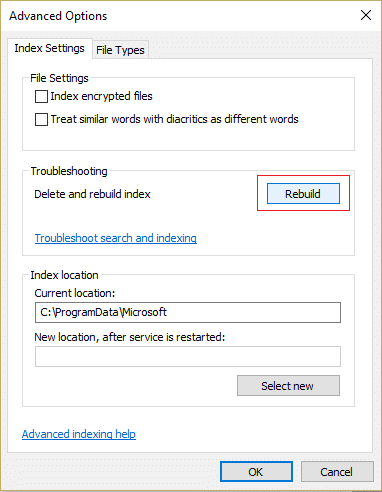
9. Indexarea va dura ceva timp, dar odată ce este finalizată, nu ar trebui să mai aveți probleme cu rezultatele căutării în Windows 10.
Metoda 8: reînregistrați Cortana
1. Căutați Powershell și apoi faceți clic dreapta pe el și selectați Run as Administrator.
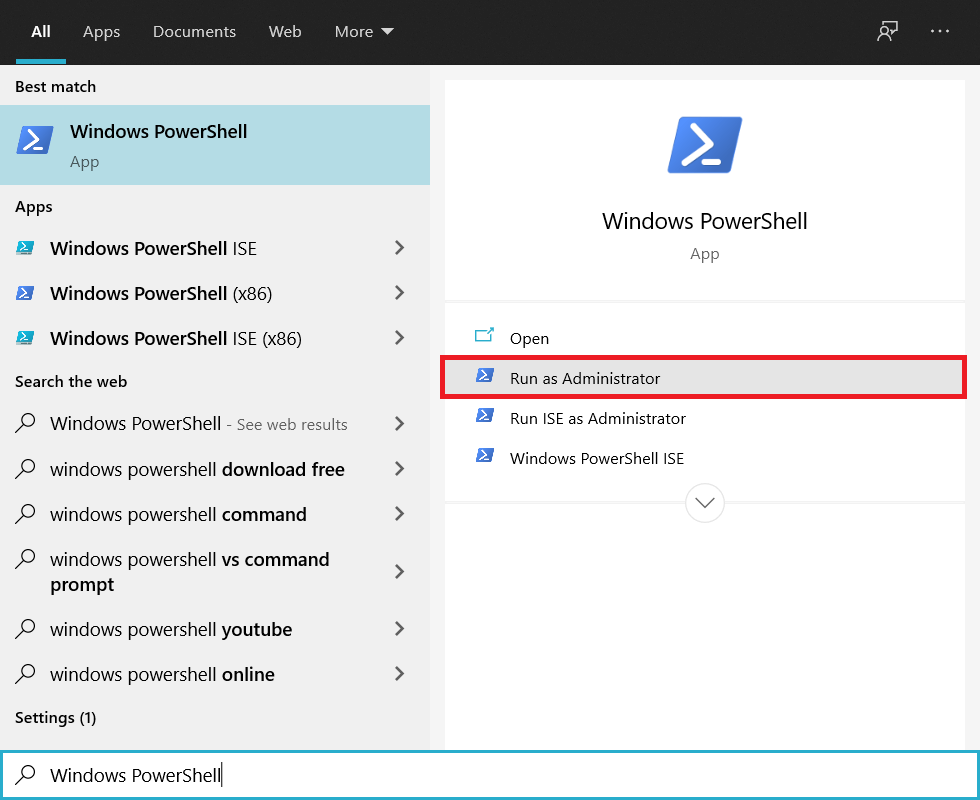
2. Dacă căutarea nu funcționează, apăsați tasta Windows + R, apoi tastați următoarele și apăsați Enter:
C:\Windows\System32\WindowsPowerShell\v1.0
3. Faceți clic dreapta pe powershell.exe și selectați Executare ca administrator.
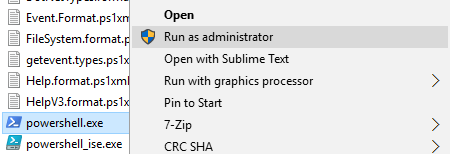
4. Tastați următoarea comandă în powershell și apăsați Enter:
Get-AppXPackage -Nume Microsoft.Windows.Cortana | Foreach {Add-AppxPackage -DisableDevelopmentMode -Register "$($_.InstallLocation)\AppXManifest.xml"} 
5. Așteptați ca comanda de mai sus să se termine și reporniți computerul pentru a salva modificările.
6. Vedeți dacă reînregistrarea Cortana va remedia căutarea care nu funcționează în Windows 10.
Metoda 9: Remedierea registrului
1. Apăsați Ctrl + Shift + Faceți clic dreapta pe o parte goală a barei de activități și selectați Ieșire din Explorer.
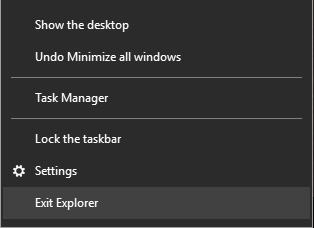
2. Apăsați tasta Windows + R, apoi tastați regedit și apăsați Enter în Editorul Registrului.
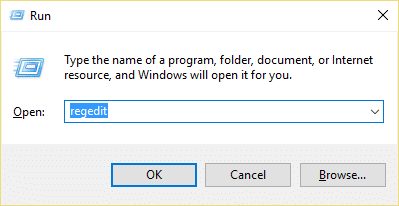
3. Navigați la următoarea cheie de registry:
HKEY_LOCAL_MACHINE\SOFTWARE\Microsoft\Windows\CurrentVersion\Explorer\FolderTypes\{ef87b4cb-f2ce-4785-8658-4ca6c63e38c6}\TopViews\{00000000-000000000000000000000000000
4. Acum faceți clic dreapta pe {00000000-0000-0000-0000-000000000000} și selectați Delete.
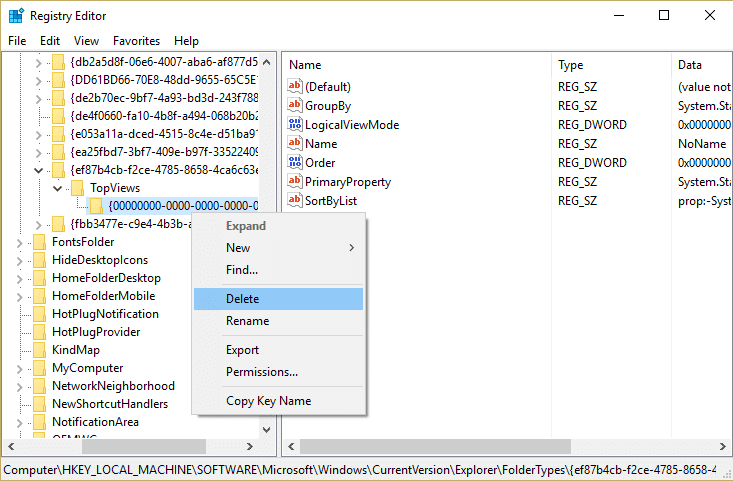
5. Porniți explorer.exe din Task Manager.
6. Reporniți computerul pentru a salva modificările.
Metoda 10: Măriți dimensiunea fișierului de paginare
1. Apăsați tasta Windows + R, apoi tastați sysdm.cpl și apăsați Enter.
2. Comutați la fila Avansat în Proprietăți sistem și apoi faceți clic pe Setări sub Performanță.
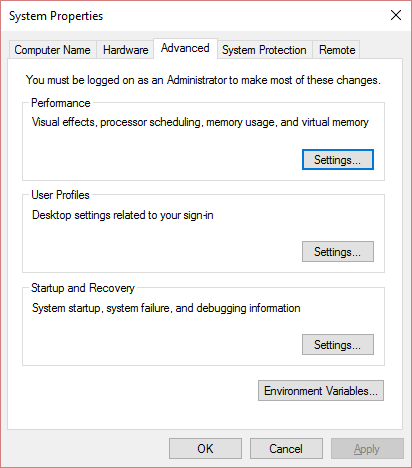
3. Acum navigați din nou în fila Avansat din fereastra Opțiuni de performanță și faceți clic pe Modificare sub Memorie virtuală.
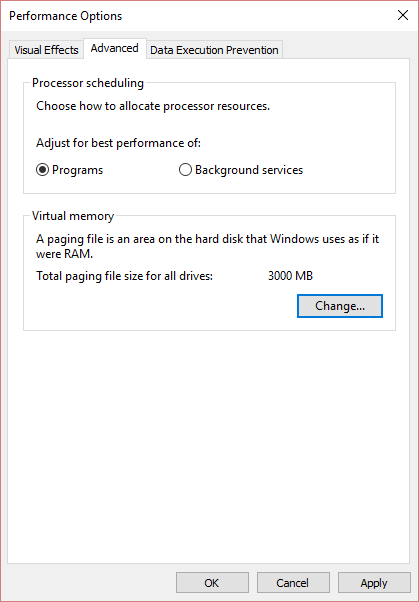
4. Asigurați-vă că debifați „ Gestionați automat dimensiunea fișierului de paginare pentru toate unitățile. ”
5. Apoi selectați butonul radio care spune dimensiunea personalizată și setați dimensiunea inițială la 1500 la 3000 și maxim la cel puțin 5000 (ambele depind de dimensiunea hard diskului).
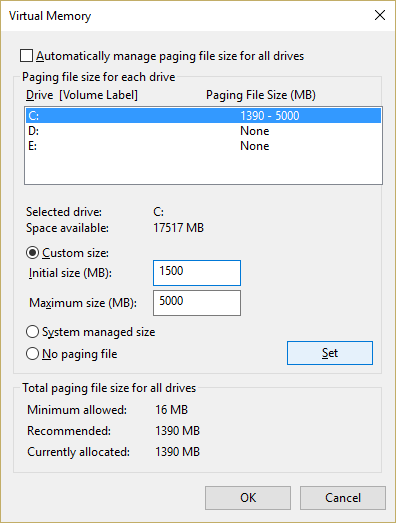
6. Faceți clic pe Set Button și apoi faceți clic pe OK.
7. Faceți clic pe Aplicare, urmat de OK.
8. Reporniți computerul pentru a salva modificările.
Recomandat:
- 8 moduri de a remedia problema ceasul sistemului rulează rapid
- Remediați rezultatele căutării care nu se pot face clic în Windows 10
- Remediați problema de blocare a File Explorer în Windows 10
- Cum să ștergeți istoricul căutărilor din File Explorer
Atât ați reușit să remediați căutarea care nu funcționează în Windows 10 , dar dacă mai aveți întrebări cu privire la acest ghid, nu ezitați să le întrebați în secțiunea de comentarii.
